
Spisu treści:
- Autor John Day [email protected].
- Public 2024-01-30 11:29.
- Ostatnio zmodyfikowany 2025-01-23 15:03.
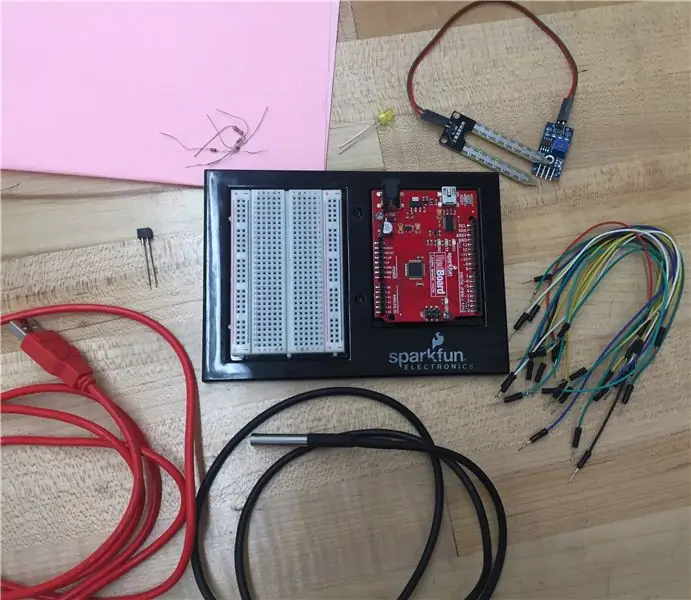
Cel:
Celem tego zaprogramowanego systemu jest przyjrzenie się Arduino małej skali i zastosowanie kodowania na większą skalę, aby potencjalnie poprawić niektóre funkcje bezpieczeństwa systemów Amtrak Railroad. W tym celu dodaliśmy czujnik wilgotności gleby, czujnik temperatury, czujnik optyczny/fotorezystor oraz lampkę LED. Czujnik wilgotności gleby i czujnik temperatury są korzystne, ponieważ pozwolą kontrolować prędkość podczas niepogody. Detektor optyczny będzie używany do wykrywania prędkości pociągu, a światło LED jest używane do przypominania aktualnego migającego światła, które pojawia się, gdy pociąg jest w pobliżu.
Wymagane komponenty:
· Cyfrowy czujnik temperatury DS18B20
· Detektor optyczny/ fototranzystor
· Czujnik wilgotności gleby
· Rezystor 4,7 KOhm
· Rezystor 330 Ohm x2
· Rezystor 10 kΩ
· Kable/Zworki x17
· Przewód połączeniowy USB
Pojawią się cztery oddzielne procedury, aby wyświetlić prawidłowe okablowanie i kodowanie dla każdego ulepszenia, dzięki czemu możesz dodać tyle, ile chcesz podczas budowania własnego.
Krok 1: Uruchom komputer i otwórz MATLAB, aby przygotować się do kodowania
Krok 2: Dodawanie czujnika wilgotności gleby

Zacznij od podłączenia pinu VCC do zasilania 5V. Następnie podłącz pin uziemienia do masy. Następnie połącz pin AO z pinem analogowym 1 w Arduino. Po podłączeniu Arduino do MATLAB zainicjuj odczyt analogowy dla pinu analogowego 1, a następnie uruchom program. Jeśli masz problemy, możesz po prostu skopiować poniższy kod.
Krok 3: Dodawanie czujnika temperatury

Podłącz szary i czerwony przewód do wspólnego uziemienia. Następnie podłączysz żółty przewód do pinu PWM nr 10 i do rezystora 4,7 Kohm. To następnie połączy się z twoim zasilaniem 5V. Aby zakodować tę funkcję, otwórz matlab> dodatki> pobierz pakiety obsługi sprzętu. Po dotarciu do pakietów wsparcia wyszukaj protokół Dallas 1-wire i pobierz go. Zapoznaj się z tym artykułem, aby skonfigurować swój kod.
Krok 4: Dodawanie detektora optycznego
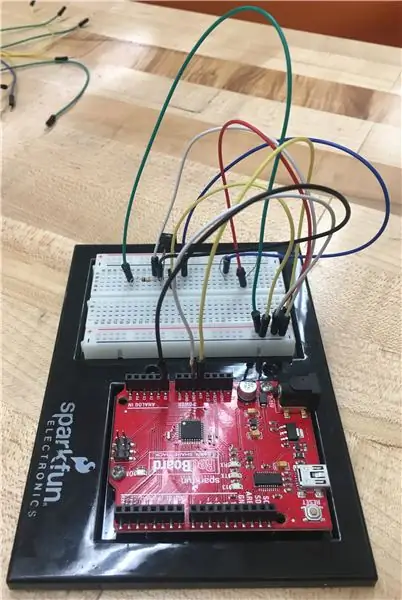
Podłącz obie anody do wspólnego uziemienia. Następnie podłącz katodę z przodu czujnika do analogowego styku 0 na Arduino i do rezystora 330 omów, który następnie łączy się z zasilaniem 5 V. Następnie podłącz tylną katodę do rezystora 10 Kohm, a następnie do zasilania 5V. Aby to zakodować, zainicjuj kolejny odczyt analogowy dla pinu 0 i uruchom program. Pełny kod znajduje się w tym pliku.
Krok 5: Dodawanie światła LED

Podłącz anodę diody LED do rezystora 330 omów. Następnie połączysz to z ziemią. Następnie podłącz katodę diody LED do pinu 13 PWM w Arduino.
Krok 6: Produkt KOŃCOWY

Tak wygląda ogólny wygląd Twojego Arduino i kodu wraz ze wszystkimi dołączonymi ulepszeniami!
Jako dodatek do swojego projektu, możesz również wydrukować krowę w 3D, aby pokazać, jak prawdziwe migające światło zatrzymuje nadjeżdżający ruch, aby pociąg mógł przejechać, a gdy pociąg odjedzie, krowa może kontynuować wyznaczony kurs. Oto link do wydruku 3D tej konkretnej krowy.
3D_printed_cow.stl
Zalecana:
Zrób EASY Infinity Mirror Cube - BEZ drukowania 3D i BEZ programowania: 15 kroków (ze zdjęciami)

Zrób EASY Infinity Mirror Cube | BEZ drukowania 3D i BEZ programowania: Każdy lubi dobrą kostkę nieskończoności, ale wygląda na to, że trudno byłoby ją wykonać. Moim celem dla tego Instructable jest pokazanie ci krok po kroku, jak go wykonać. Nie tylko to, ale dzięki instrukcjom, które ci daję, będziesz mógł zrobić jeden
Kabel do programowania DIY przy użyciu Arduino Uno - Baofeng UV-9R Plus: 6 kroków (ze zdjęciami)

Kabel do programowania DIY za pomocą Arduino Uno - Baofeng UV-9R Plus: Cześć wszystkim, to jest prosty przewodnik dotyczący konwersji kabla Baofeng UV-9R (lub plus) słuchawkowego / słuchawkowego na kabel do programowania za pomocą Ardunio UNO jako USB Konwerter szeregowy. [ZASTRZEŻENIE] Nie biorę żadnej odpowiedzialności za jakiekolwiek szkody spowodowane
Interesujące wskazówki dotyczące programowania dla projektanta - uruchom swoje zdjęcie (część druga): 8 kroków

Interesujące wskazówki dotyczące programowania dla projektanta - uruchom swoje zdjęcie (część druga): Matematyka dla większości z was wydaje się bezużyteczna. Najczęściej używane w naszym codziennym życiu to po prostu dodawanie, odejmowanie, mnożenie i dzielenie. Jednak jest zupełnie inaczej, jeśli możesz tworzyć za pomocą programu. Im więcej wiesz, tym lepszy wynik uzyskasz
Inteligentny system pociągów: 4 kroki

System inteligentnego pociągu: zaprojektowany w celu zwiększenia bezpieczeństwa, zapobiegania wypadkom oraz zwiększenia pozytywnej i produktywnej reakcji, aby pomóc w razie wypadku
Interesujące wskazówki dotyczące programowania dla projektanta - kontrola procesu programowania - instrukcja pętli: 8 kroków

Interesujące wskazówki dotyczące programowania dla projektanta - sterowanie procesem programu - instrukcja pętli: sterowanie procesem programu - instrukcja pętli W tym rozdziale poznasz ważną i potężną instrukcję dotyczącą punktu wiedzy - pętli. Przed przeczytaniem tego rozdziału, jeśli chcesz narysować 10 000 okręgów w programie, możesz zrobić tylko z ter
